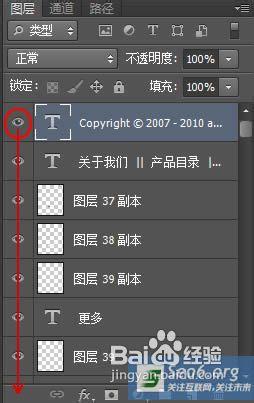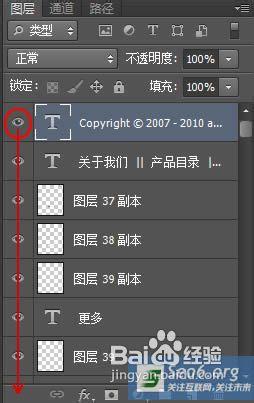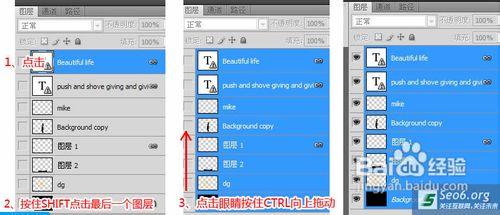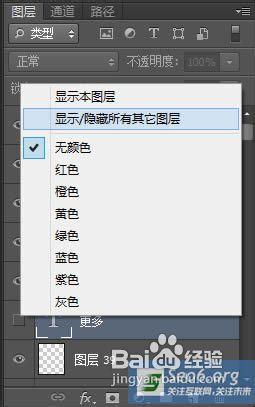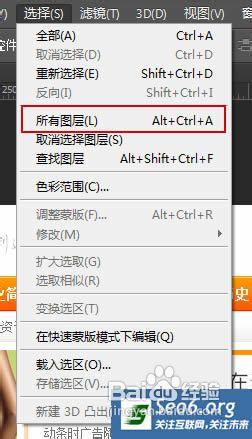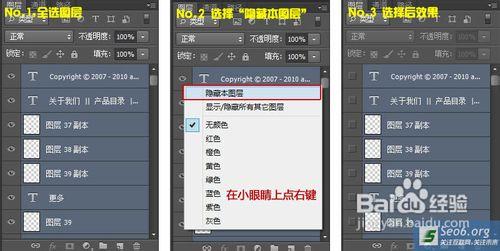我們在用PS(Photoshop)設計圖片時經常要用到很多圖層,根據設計需要,有時需要隱藏部分圖層,有時又需要顯示出來。如果圖層太多,經常顯示、隱藏,就顯得比較凌亂,需要顯示/隱藏全部圖層。如果每一個圖層都需要去點圖層左面的“小眼睛”(顯示隱藏圖層按鈕),就很麻煩。那麼怎樣才能快速隱藏/顯示所有圖層呢?
工具/原料
電腦一臺,本文使用ThinkPat X200,安裝Windows 8 32位 企業版
Adobe Photoshop CS 6 簡體中文版
下載地址:
Adobe CS6大師典藏版 v2.4 嬴政天下簡體中文激活版
方法/步驟
方法一:
如下圖,點圓圈那裡的顯示圖層圖標,然後往下拖,拖到背景層鬆手,這三層就都顯示出來了。
假設還有很多圖層在背景層下面,雖然看不到,但是可以用這種拖動的方式,至少拖到我畫的箭頭位置再鬆手,那麼下面的所有圖層就都可以顯示了(不管之前有沒有顯示)。
這種方法也可以關閉所有圖層。
方法二:
在小眼睛那裡選中一個圖層右擊→顯示/隱藏所有其他圖層(其他圖層先全部隱藏,再重複一次以上的動作就全顯示了)。
方法三:
可以按住鍵盤上的Alt鍵,然後點擊你想看的圖層前的小眼睛,這時除此之外的其它所有圖層都會被隱藏。你想再全部顯示出來,也是按住Alt鍵再次點擊小眼睛即可!
方法四:
如果圖層相當多,可以按CTRL+ALT+A選擇所有圖層,然後點擊右鍵,選擇“顯示圖層”(或“隱藏圖層”)。
注意事項
不同版本的Photoshop的操作方式可能會稍有不同,本文選用PhotoShop CS 6 簡體中文版(Adobe Master CS 6 簡體中文大師版)
各種方法都能實現,大家選擇適合自己的方式進行操作。